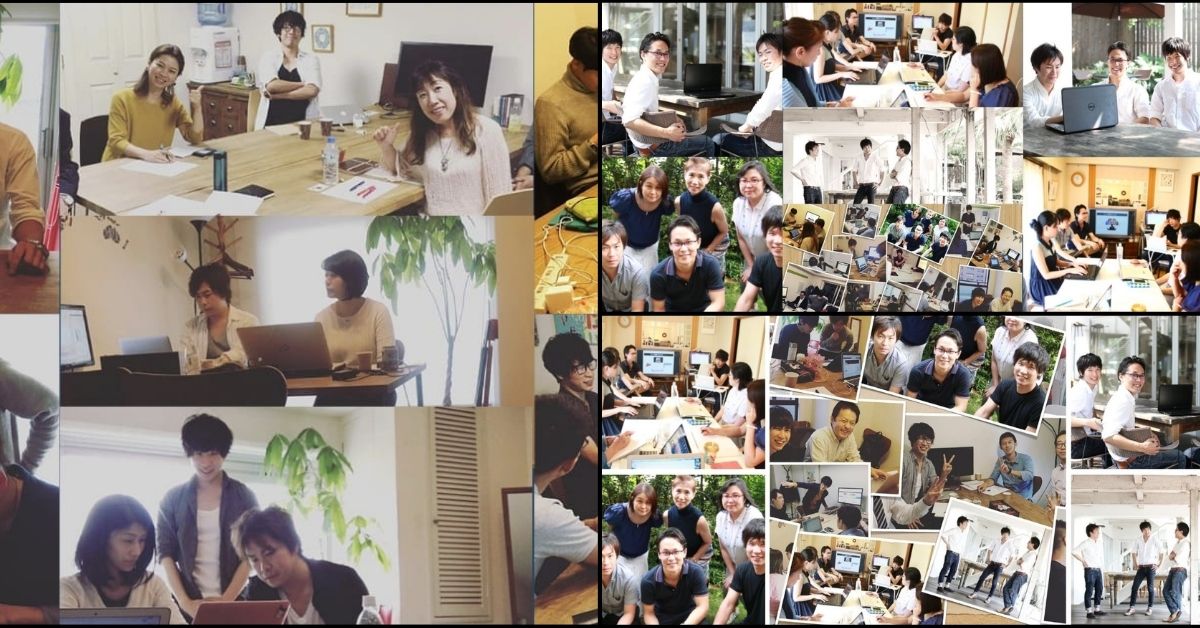- Macを初期化したり、
- 新しい機種を買い替えたり、
- または導入したいフォントが複数ある場合、
フォントのイントールを一括で行いたいですよね。
複数あるフォントデータを、1つ1つインストールしていく作業は、ほんとに気が遠くなります。
私もこの作業はとても面倒に感じた為、「mac フォント 一括インストール」で検索してみました。
そんな時に見つけた一瞬で解決できる方法を、今回はご紹介します。
「Fontbook」で一括インストール
MacBookでフォントを管理するアプリである「Fontbook」というものがあります。
フォントをインストールする際に表示されるアプリで標準で入っています。
このアプリを起動している状態で、
- ファイル
- フォントを追加…
- インストールしたいフォントファイルをすべて選択
- インストールをクリックしてください。
次に、
- 「フォントを追加…」をクリックした次の画面で、
- 「shift」キーを押しながら、
- すべてのフォントファイルを選択してください
これで複数のフォントインストール作業が完了します。
パソコンの復旧をしたい方は、時短できますね。
検索してみると意外とすぐに解決します
今回は、Macにフォントを一括インストールする方法について、検索してみたところ、疑問点が解消されるような情報が多数ありました。
フォントを1つ1つ導入する手間が省けたので、大助かりだった訳です。
これは、フォントの導入以外にも言えて、他の事にも共通します。
何か疑問点があったら検索をしてみると、それを解決するような情報を見つける事ができます。
以下は、検索について解説した記事になります。
なんでも情報量が多いものを使う事
検索するにあたり、そもそも情報量が多いものを使う事をおすすめします。
今回で言えば、Macです。
Macを使った、お役立ち情報はすごく多いです。
Windowsが少ないという訳ではないですが、ブログ記事・動画を見ていると、Macユーザーが目立ちますし、わかりやすく解説してされています。
そういった意味でも、Macにしてから仕事が捗ります。
もし、スモールビジネスで検討中の方がいましたら、間違いなくおすすめです。
編集後記
今回は、「Macでのフォントを一括でインストールする方法」についてご紹介しました。
「この作業めんどいな、、、」と思った作業でも、ググってみると解決策があり、なんてことない作業で解決してしまうものですね。
ぜひ、参考にしてみてください。